Hoe een Facebook-verhaal te maken

Facebook-verhalen kunnen erg leuk zijn om te maken. Hier is hoe je een verhaal kunt maken op je Android-apparaat en computer.
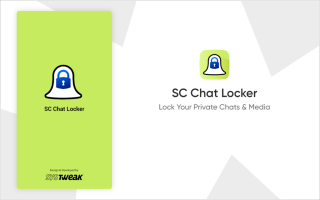
Snapchat is een van de meest gebruikte platforms onder jongeren. Ondanks dat het populair is vanwege zijn gezichtsfilters , heeft Snapchat meerdere andere bekende functies. De meeste mensen geven de voorkeur aan de app om te chatten, omdat deze je meerdere opties biedt voor gepersonaliseerde stickers en GIF's. Verder kun je ook Snapchat-games spelen met je vrienden en je liefde delen via de filters.
Maar elke keer dat u uw telefoon aan iemand anders overhandigt, maakt u zich dan zorgen dat ze in privéchats sluipen? Zo ja, hoe voorkom je deze situatie, log je uit bij Snapchat telkens wanneer je je telefoon overhandigt, of breng je je privacy in gevaar? In deze blog leren we hoe deze applicatie werkt en wat de voordelen zijn. Op eenvoudige manieren kan men leren chats op Snapchat te klokken en voor zichzelf te houden.
Inhoudsopgave
Waarom moeten we chats op Snapchats vergrendelen?
In de wereld van vandaag, waarin we alles op onze smartphones houden, is het belangrijk om app-vergrendelingen te plaatsen. Dat is echter soms ook niet genoeg en daarom hebben de gesprekken ook een extra beveiligingslaag nodig. Als we het over Snapchat hebben , weten we dat de gesprekken erop na 24 uur worden verwijderd. Toch is dat genoeg tijd voor iemand om je privéchats op de app te lezen als ze je smartphone te pakken krijgen. Daarom bieden we je een perfecte oplossing in de vorm van SC Chat Locker die chats op je Snapchat-account vergrendelt.
Lees ook: Locatie op Snapchat bekijken
Ingebouwde beveiliging van Snapchat-chats-

Met Snapchat worden de gesprekken een nieuwe trend omdat het de gesprekken na een bepaalde tijd volledig zal verwijderen. U kunt ervoor kiezen om de chat voor u en de andere persoon direct of na 24 uur te wissen. Hierdoor kunnen veel mensen gemakkelijk met elkaar communiceren zonder dat ze zich zorgen hoeven te maken over het wissen van de chatgeschiedenis. Hoewel de optie om elk sms-bericht op te slaan beschikbaar is op Snapchat en dit is zichtbaar voor alle deelnemers aan de chat. Zelfs voor een screenshot van de chat verschijnt er een melding en dit heeft de chat transparant gemaakt voor alle deelnemers aan het gesprek.
Lees ook: Snapchat staat apps van derden nu toe om verhalen te delen
App van derden gebruiken - SC Chat Locker om chats op Snapchat te vergrendelen -
Maar afgezien van deze bovenstaande functie, is er geen andere methode om chats op Snapchat te verbergen of te vergrendelen. Daarom nemen we hulp van een externe applicatie genaamd SC Chat Locker . Laten we er meer over leren -
SC Chat Locker is een applicatie die is gewijd aan Snapchat-gesprekken. Het vergrendelt je Snapchat-chats en helpt je om je privégesprekken weg te houden van nieuwsgierige blikken. Met deze app kun je zoveel Snapchat-chats vergrendelen als je wilt. Met deze applicatie kun je een vingerafdruk en toegangscode gebruiken om de applicatie te ontgrendelen, wat hem nog veiliger maakt.
Stap 1: Download SC Chat Locker via de onderstaande Google Play Store-knop –
Stap 2: Start de applicatie en maak een toegangscode voor uw applicatie.
Stap 3: U gaat naar de volgende pagina om een e-mail voor wachtwoordherstel in te stellen . Dit is vereist voor het geval u uw toegangscode vergeet en geen toegang meer heeft tot uw account.
Stap 4: Nu krijgt u op het volgende scherm een pop-bericht om de benodigde machtigingen op uw apparaat in te schakelen.
Stap 5: Nu kun je de Snapchat-gesprekken in deze applicatie zien.
Hier moet je op het gesprek tikken om het toe te voegen aan de vergrendelde chatlijst.
Stap 6: Alle vergrendelde chats worden weergegeven in een lijstindeling en u kunt deze eenvoudig verwijderen of er meer aan toevoegen.
Stap 7: Als u nu de vergrendelde Snapchat-chat binnengaat, wordt u naar de SC Chat Locker geleid. U moet de toegangscode of de vingerafdruk invoeren om te ontgrendelen.
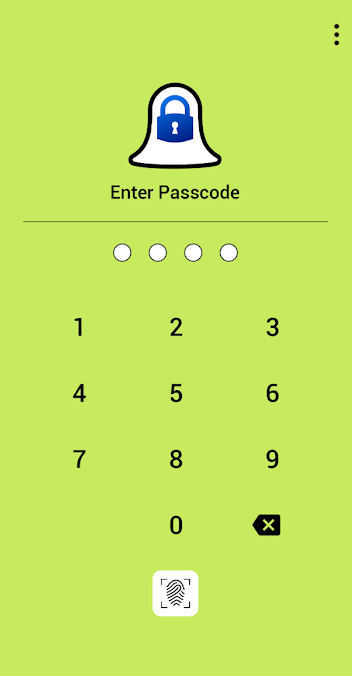
Opmerking : de vingerafdrukoptie is alleen beschikbaar in de toepassing als uw apparaat deze ondersteunt en u deze voor uw telefoon hebt ingeschakeld.
Hoe gebruik ik mijn ogen alleen op Snapchat?
Als je chats op Snapchat vergrendelt, kan een grote fout de afbeeldingen zijn, de mediabestanden die nog steeds op je Snapchat zijn opgeslagen. Om je privé-afbeeldingen op je Snapchat-account effectief te verbergen, kun je ze verplaatsen naar een privé-album dat is vergrendeld met een code. Dit kan handig zijn voor alle afbeeldingen die u wilt opslaan, maar niet in het openbaar wilt zien. Snapchat wordt geleverd met een ingebouwde methode waarmee je je Snaps kunt verplaatsen naar een met een wachtwoord beveiligd album met de naam My Eyes. Je moet een 4-cijferige toegangscode maken om deze te gebruiken en vervolgens alle afbeeldingen van Snapchat ernaartoe verplaatsen.
Laten we eens kijken hoe het werkt in deze stappen -
Stap 1: Start Snapchat en log in op uw account.
Stap 2: Ga naar het pictogram Herinneringen naast de camera.
Stap 3: Selecteer een of meer snaps en ga vervolgens naar de optie Verbergen onderaan.
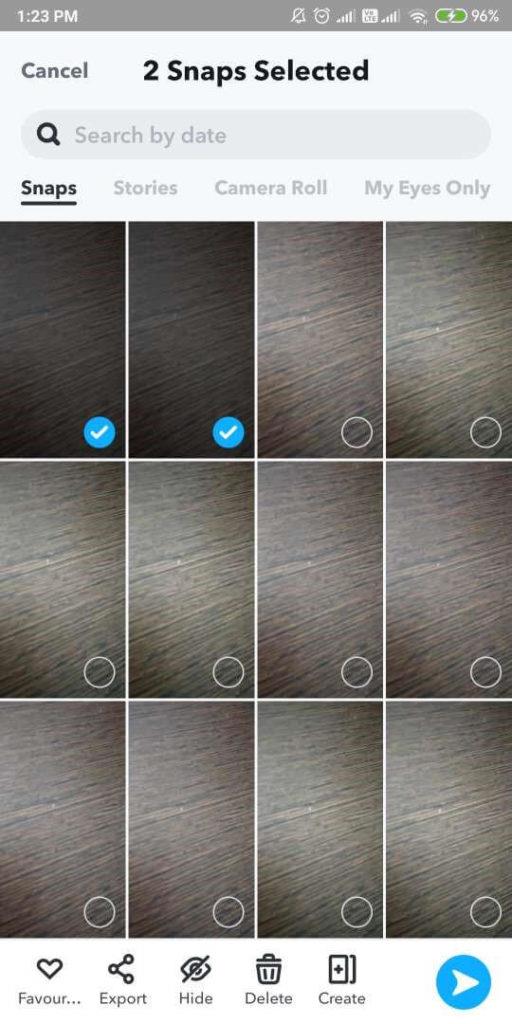
Stap 4: Tik op Quick Setup en maak een toegangscode of een wachtwoordzin aan.
Stap 5: Bevestig de gegevens en klik vervolgens op Doorgaan en Voltooien.
Stap 6: Wanneer u deze afbeeldingen nu wilt bekijken, moet u onder het My Eyes-album kijken en vervolgens de toegangscode invoeren.
Op deze manier blijven de media die op de privéchat worden gedeeld ook veilig in het vergrendelde album.
Bovendien kun je een app-vergrendeling op Snapchat zetten om de hele applicatie vergrendeld te houden. Dat maakt het ontoegankelijk voor anderen terwijl ze je telefoon gebruiken. U kunt ook de stappen volgen om de meldingen voor de applicatie uit te schakelen voor het geval u niet wilt dat anderen meekijken in uw gesprekken.
De eenvoudige manier om een applicatie op Android te vergrendelen, is door de ingebouwde methode op uw apparaat te gebruiken of door een speciale App Lock te gebruiken. Hier raden we je aan om App Lock By Systweak Software te gebruiken, wat een andere handige applicatie is. Het zal de vergrendeling van elke Android-applicatie op uw apparaat inschakelen, samen met de Google Play Store en Instellingen. Dit is een veilige methode om de applicaties vergrendeld te houden en hun inhoud veilig in handen van de eigenaar. Deze applicatie is heel gemakkelijk te gebruiken en handig omdat het je meerdere vergrendelingsopties biedt: toegangscode, patroon en vingerafdruk.
Download de App Lock - met vingerafdruk, patroon en wachtwoord door Systweak Software nu door op de onderstaande link te klikken -
Veel Gestelde Vragen -
Q1. Hoe zet je een slot op je Snapchat-chat?
Je moet hulp krijgen van een applicatie van derden om je Snapchat-chat te vergrendelen. We raden aan om SC Chat Locker te gebruiken, die gratis beschikbaar is voor Android-apparaten .
Q2. Kan ik een Snapchat-gesprek vergrendelen?
Ja, je kunt SC Chat Locker gebruiken om elk gesprek op Snapchat op je Android-apparaat te vergrendelen. Hiermee kunt u een toegangscode plaatsen om de Snapchat-chats op uw Android-apparaat te vergrendelen.
Q3. Hoe vergrendel ik mijn Snapchat?
Je kunt de ingebouwde app-vergrendeling op je telefoon gebruiken of een app voor Applock gebruiken, zoals App Lock - With Fingerprint, Pattern & Password om Snapchat te vergrendelen.
Vonnis -
Zo kun je de chats op Snapchat snel vergrendelen met SC Chat Locker. Download het nu en vergrendel zoveel Snapchat-gesprekken als je wilt. Geniet van het chatten met je vrienden zonder bang te zijn dat je chats aan iemand worden blootgesteld.
We hopen dat dit artikel je helpt te leren hoe je chats op Snapchat kunt vergrendelen. We willen graag uw mening over dit bericht weten om het nuttiger te maken. Uw suggesties en opmerkingen zijn welkom in de commentaarsectie hieronder. Deel de informatie met je vrienden en anderen door het artikel op sociale media te delen.
We horen graag van je!
Gerelateerde onderwerpen-
Dubbele Snapchat-foto's zoeken en verwijderen
Hoe verwijderde Snapchat-foto's op pc en telefoon te herstellen?
Screenshot maken op Snapchat zonder dat ze 2021 weten: 8 bewezen manieren
Hoe berichten naar onbekende nummers te verzenden via WhatsApp
Hoe u uw WhatsApp-chats kunt verbergen of vergrendelen zonder ze te archiveren
Facebook-verhalen kunnen erg leuk zijn om te maken. Hier is hoe je een verhaal kunt maken op je Android-apparaat en computer.
Leer hoe je vervelende automatisch afspelende video
Los een probleem op waarbij de Samsung Galaxy Tab A vastzit op een zwart scherm en niet inschakelt.
Lees nu hoe u muziek en video
Wil je e-mailaccounts toevoegen of verwijderen op je Fire-tablet? Onze uitgebreide gids leidt je stap voor stap door het proces, waardoor je e-mailaccounts snel en eenvoudig kunt beheren op je favoriete apparaat. Mis deze must-read tutorial niet!
Een tutorial die twee oplossingen toont om apps permanent te voorkomen dat ze opstarten op je Android-apparaat.
Deze tutorial laat zien hoe je een tekstbericht van een Android-apparaat kunt doorsturen met behulp van de Google Berichten-app.
Heeft u een Amazon Fire en wilt u Google Chrome erop installeren? Leer hoe u Google Chrome kunt installeren via APK-bestand op Kindle-apparaten.
Hoe je spellingscontrole instellingen kunt in- of uitschakelen in het Android-besturingssysteem.
Vraag je je af of je die oplader van een ander apparaat kunt gebruiken met je telefoon of tablet? Deze informatieve post geeft je enkele antwoorden.







